스크리브너3 한글화-Scrivenings
Scrivener의 전체적인 요지는 더 긴 조각을 더 작은 조각으로 나눌 수있게하여 긴 텍스트를 더 쉽게 작업하게 하는 것입니다. 그러나 때로는 그 작은 조각들이 더 큰 전체에 어떻게 들어 맞는 지보고 싶어 할 것입니다. 이것이 "Scrivenings"모드입니다.
Scrivenings 모드를 시작하는 방법에는 두 가지가 있습니다.
1. 텍스트 하위 문서가 들어있는 바인더에서 폴더 또는 그룹을 선택하고 폴더 내 모든 문서를 단일 텍스트 문서 인 것처럼 스캔 모드를 사용하여 봅니다. (폴더 자체의 텍스트도 상단에 포함됩니다.)
2. 바인더에서 여러 문서를 선택하고 [스캔] 모드를 사용하여 마치 하나의 문서 인 것처럼 봅니다.
우리는 이미 (1) “에디터보기 모드"를보고 있었으므로 이번에는 여러 문서를 보도록하겠습니다.
1. 상단 에디터에서 포커스를 가져 오도록 (헤더 바가 다시 파란색으로 변함) 상단 에디터에서 아웃 라이너를 클릭하십시오.
2. 바인더 상단의 "START HERE"를 클릭하십시오.
3. 키보드의 Command 키를 누른 상태에서 "Editor View Modes"및 "Scrivenings"을 클릭하면 세 개의 문서가 모두 선택됩니다..
4. 툴바의 모드 보기 컨트롤에서 Scrivenings 모드 아이콘 (컨트롤의 가장 왼쪽 아이콘, 두 개의 종이 표시)을 클릭하십시오. 3 개의 모든 문서는 이제 단일 텍스트로 편집기에로드됩니다.
5. 머리글 막대의 오른쪽에 나타나는 검색 내용 단추를 클릭하십시오. 
6. 나타나는 목록에서 "Scrivenings"를 선택하십시오. 텍스트가 이 문서까지 스크롤됩니다.
7. 다음 줄에 내용을 입력하십시오.
여기에 뭔가 입력하십시오!
아래쪽 에디터에서 살펴 봅니다. scrivenings 모드에서 변경 한 내용이 반영되어있는 것을 볼 수 있습니다.
Note: Scrivenings 모드에서 inspector는 현재 편집중인 텍스트 섹션에 대한 정보를 표시합니다..
한 문서가 끝나는 곳과 다음 문서가 시작되는 곳을 볼 수 있도록 섹션 사이에 점선으로 된 수평 분할선이 있지만 원하는 경우 메뉴에서 보기> 텍스트 편집> 스크리브닝에서 제목 보기를 선택하여 각 섹션 위에 문서 제목을 표시 할 수 있습니다 .
Tip: 문서 경계에서 텍스트를 편집 할 수 없습니다. 그래도 경계를 넘어서 서식을 변경할 수 있습니다.
따라서 소설을 쓰는 경우 챕터의 각 장면을 개별적으로 작성한 다음 장 폴더를 선택하고 scrivenings 모드로 전환하여 전체 장을보고 편집 할 수 있습니다.
이제 우리는스플릿모드을 변경할 수 있습니다. 이렇게하려면이 편집기의 헤더 막대 오른쪽에있는 버튼을 클릭하십시오.

Scrivener와 함께 생산적이 될 수있는 거의 모든 것을 알게됩니다. 다음으로 우리는 Scrivener에서 일하는 방법을 살펴 보겠습니다. "Get It Out There"폴더가 펼쳐져 있는지 확인한 다음 바인더에서 "Section Types"을 선택하십시오.
|
data-language=”ko” |






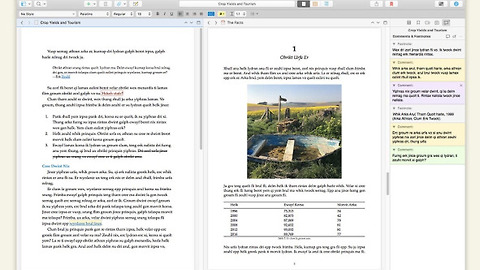

댓글